Messenger nie może otworzyć załącznika lub linku? Oto co robić

Messenger nie może otworzyć załącznika lub linku? Dowiedz się, jak rozwiązać ten problem dzięki sprawdzonym krokom i wskazówkom.
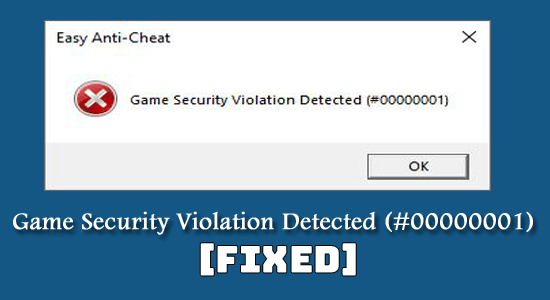
Podsumowanie – Wykryto błąd Game Security Violation Detected (#00000001) podczas grania w gry takie jak Apex Legends, Fortnite, Wildlands, Dead by Daylight itp. Następnie czytaj dalej artykuł i wypróbuj praktyczne rozwiązania, aby całkowicie rozwiązać ten problem.
Wykryto naruszenie bezpieczeństwa gry (#00000001) to nieoczekiwany komunikat o błędzie, który pojawia się, gdy gracze próbują włamać się lub oszukać grę, a system przeciwdziałania oszustwom wykrył problem.
W przeciwieństwie do innych komunikatów o błędach, błąd pojawia się podczas grania w grę, ponieważ problem jest wykrywany przez naruszenia bezpieczeństwa w grze i przerywa rozgrywkę.
Jednak wielu użytkowników zgłosiło, że jest to fałszywa wiadomość, ponieważ nie używali żadnych hacków ani programów podczas grania w grę, ale nadal widzą błąd, np. Błąd zapobiegania oszustwom w Apex Legends .
Jest to naprawdę irytujące i po dokładnym zbadaniu błędu nasi eksperci wypróbowali różne proste hacki, aby rozwiązać wykryte naruszenia bezpieczeństwa gry.
Więc tutaj sprawdź możliwe rozwiązania, które zadziałały dla kilku użytkowników, aby ominąć błąd i są warte wypróbowania.
Co powoduje błąd „Wykrywane są naruszenia bezpieczeństwa gier”?
Głównym powodem błędu jest problem z usługą Anti-Cheat .
Większość gier wieloosobowych, w szczególności tytuły o wysokiej grafice, takie jak Fortnite, Halo i Apex Legends , używają Anti-Cheat, aby zapobiec oszustwom. Błąd jest wykrywany, gdy gracze próbują zhakować lub oszukać grę, a następnie gra się zatrzymuje.
Mimo to w niektórych przypadkach program antywirusowy innej firmy i uruchomienie przestarzałego sterownika GPU mogą również wywołać błąd.
Więc bez zbędnych ceregieli wypróbujmy podane rozwiązania.
Jak naprawić wykryte naruszenie bezpieczeństwa gry (#00000001)?
Spis treści
Poprawka 1 – rozwiązania wstępne
Sprawdź wymagania systemowe – Jeśli twoja gra nie spełnia wymagań systemowych, najprawdopodobniej spowoduje to błąd, więc najpierw upewnij się, że twój system spełnia wymagania systemowe potrzebne do prawidłowego grania.
Uruchom ponownie komputer – czasami możesz zobaczyć ten błąd z powodu nieaktualnego oprogramowania, takiego jak urządzenia wejściowe lub sterowniki kontrolerów . Ewentualnie może się zdarzyć, że oprogramowanie do gier zostało zaktualizowane w tle i musi zostać ponownie uruchomione, aby działać poprawnie. Tak czy inaczej, ponowne uruchomienie komputera może rozwiązać problem.
Jeśli nadal widzisz błąd, wypróbuj następne możliwe rozwiązanie.
Poprawka 2 – Odinstaluj swój program antywirusowy
Zazwyczaj programy antywirusowe pomagają w ochronie komputera przed atakami złośliwego oprogramowania. Ale czasami przeszkadza w prawidłowym funkcjonowaniu gier. Odinstaluj program antywirusowy, aby obejść błąd. Oto kroki, aby go odinstalować:


Poprawka 3 – Odinstaluj oprogramowanie RGB
Obecnie większość wysokiej klasy płyt głównych i innych części do komputerów PC jest dostarczana z oprogramowaniem RGB. A to oprogramowanie prawdopodobnie spowoduje problem z naruszeniem bezpieczeństwa Anti-Cheat , co spowoduje wyświetlenie błędu.
W niektórych przypadkach okazuje się, że obecne w grze narzędzie zapobiegające oszustwom wykrywa oprogramowanie RGB jako haker i zaczyna pokazywać błąd.
Tak więc odinstalowanie oprogramowania RGB może naprawić błąd.

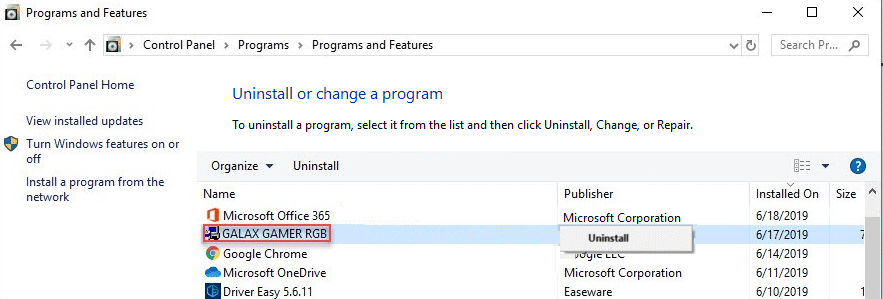
Uruchom grę ponownie, aby sprawdzić, czy problem został rozwiązany, lub przejdź do następnej potencjalnej poprawki.
Poprawka 4 – Odłącz VPN
Innym częstym źródłem błędów wykrytych naruszeń bezpieczeństwa w grze są wirtualne sieci prywatne . Ponieważ aplikacje VPN zmieniają lokalizację Twojej sieci, a oprogramowanie zapobiegające oszustwom uważa je za podejrzane, więc może to być przyczyną błędu.
Odłącz VPN przed uruchomieniem gry, aby rozwiązać problem. W niektórych przypadkach może być również konieczne ponowne uruchomienie komputera po odłączeniu VPN.
Po zakończeniu zagraj w konkretną grę i sprawdź, czy błąd został naprawiony, czy nie.
Poprawka 5 – Zaktualizuj swoją grę i program uruchamiający gry
Starsze wersje gry mogą sprawić, że usługi przeciwdziałające oszustwom będą myśleć, że używasz wersji uszkodzonej lub zhakowanej. Ponadto, gdy niektóre pliki gry zostaną pominięte lub zostaną uszkodzone, możesz zobaczyć komunikat „ Wykryto naruszenie bezpieczeństwa gry #0000001. “
Warto więc zaktualizować grę, ponieważ może ona zawierać poprawki błędów dotyczące funkcji anti-cheat . Aby to zrobić, wykonaj poniższe czynności:
Poprawka 6 – Zaktualizuj sterownik karty graficznej
Prawdopodobnie przyczyną problemu mogą być nieaktualne sterowniki graficzne. Zaktualizowanie sterownika karty graficznej może ci pomóc. Możesz zaktualizować swoją kartę graficzną ręcznie, a nawet wybrać oprogramowanie do automatycznej aktualizacji sterowników karty graficznej.
Aby ręcznie zaktualizować sterowniki, musisz wiedzieć, jaki sterownik karty graficznej ma obecnie Twój komputer. Sprawdź poniższe kroki, aby poznać sterowniki karty graficznej:
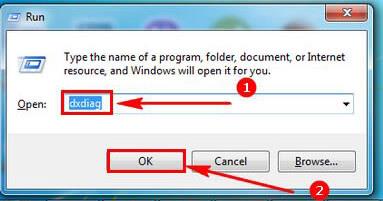
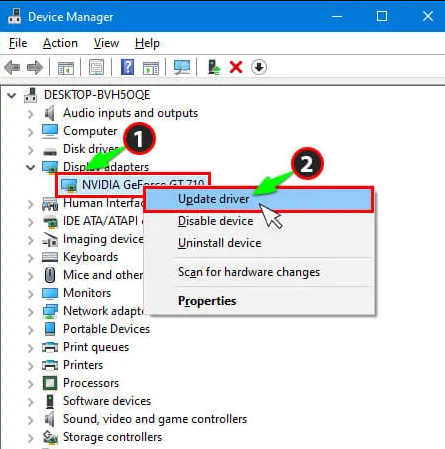
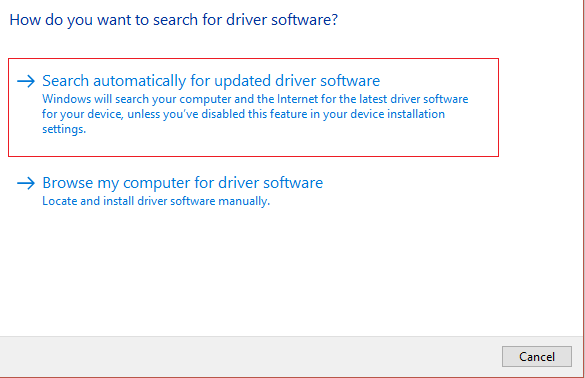
Alternatywnie możesz również łatwo zaktualizować sterownik za pomocą automatycznego narzędzia Driver Easy . To skanuje system i automatycznie aktualizuje cały sterownik systemowy w mgnieniu oka.
Pobierz Driver Easy, aby automatycznie aktualizować sterowniki
Poprawka 7 – Zaktualizuj system operacyjny Windows
Czasami za pojawienie się tego błędu będą odpowiedzialne nieaktualne okna. Można to naprawić, aktualizując system operacyjny Windows . Wykonaj czynności wymienione poniżej:

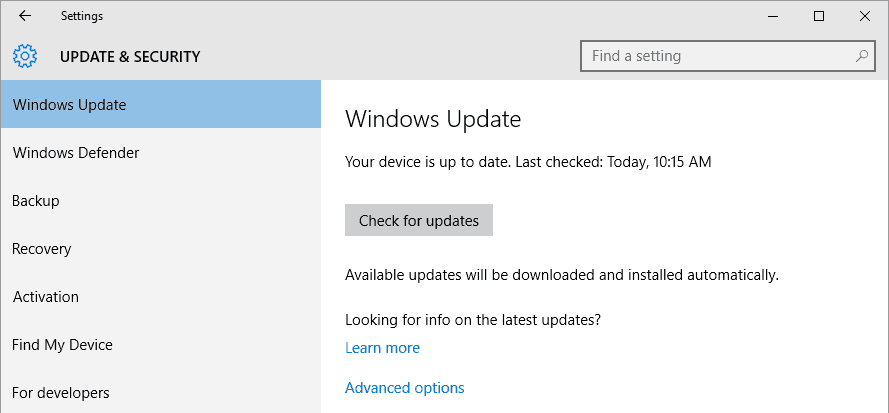
Spróbuj zagrać w grę i sprawdź, czy komunikat o błędzie wykryte naruszenie bezpieczeństwa gry #0000001 został naprawiony.
Poprawka 8 – Zamknij oprogramowanie sterujące oświetleniem
Podczas uruchamiania programu sterującego oświetleniem na komputerze, możesz napotkać problem i zobaczyć komunikat „ Wykryto naruszenie bezpieczeństwa gry ”. Wyłączenie programu sterującego oświetleniem rozwiąże problem. Wykonaj poniższe czynności:
Poprawka 9 – Wyłącz aplikacje działające w tle
Niektóre usługi firmy Microsoft lub oprogramowanie innych firm działające w tle mogą również powodować błędy podczas uruchamiania gry.
Jako ten blok, pliki gry lub mogą przerwać działanie gry. Tak więc wyłączenie usług i programów działających w tle może pomóc w rozwiązaniu problemu z naruszeniem bezpieczeństwa gry, w przypadku którego wykryto błąd.
Zalecane rozwiązanie do naprawy błędów i problemów z systemem Windows
Czasami, z powodu błędów lub usterek systemu Windows, zaczynasz widzieć błędy w grze. W takim przypadku uruchom profesjonalne zalecane narzędzie do naprawy komputera .
Jest to zaawansowane narzędzie do rozwiązywania różnych krytycznych błędów systemu Windows, takich jak błąd BSOD, błąd DLL, problemy z programami/aplikacjami, pliki systemowe lub problemy z rejestrem i inne za pomocą kilku kliknięć na komputerze.
Oprócz tego narzędzie ochroni Twój komputer przed różnymi rodzajami złośliwego oprogramowania/wirusów i przyspieszy Twój komputer w celu uzyskania lepszej wydajności.
Pobierz narzędzie do naprawy komputera, aby naprawić różne błędy komputera z systemem Windows
Wniosek
Tak więc chodzi o błąd Game Security Violation Detected (#000000001) w systemie Windows.
Wypróbuj rozwiązania wymienione jeden po drugim, aż całkowicie obejdziesz błąd. Mam nadzieję, że artykuł Ci odpowiada.
Nie zapomnij też polubić i udostępnić nasz artykuł.
Powodzenia..!
Messenger nie może otworzyć załącznika lub linku? Dowiedz się, jak rozwiązać ten problem dzięki sprawdzonym krokom i wskazówkom.
Dowiedz się, jak szybko stworzyć grupę kontaktów w Outlook, aby efektywnie zarządzać swoimi wiadomościami e-mail. Oszczędzaj czas z naszą szczegółową instrukcją.
Dowiedz się, jak rozwiązać problem z błędem 740 żądana operacja wymaga podniesienia Windows 10 problemów z rozwiązaniami przedstawionymi w tym artykule.
Jeśli chcesz mieć większą kontrolę nad tym, które witryny próbują uzyskać dostęp na Twoim komputerze, oto jak skutecznie zarządzać uprawnieniami witryny w Microsoft Edge.
Poznaj najlepsze emulatory PS4 na PC, które pozwolą Ci grać w gry na konsole PlayStation 4 za darmo na komputerach z Windows.
Odkryj możliwe rozwiązania, aby naprawić błąd wyjątku nieznanego oprogramowania (0xe0434352) w systemie Windows 10 i 11 podany tutaj…
Jak usunąć animacje z prezentacji PowerPoint, aby dostosować ją do profesjonalnych standardów. Oto przydatne wskazówki.
Radzenie sobie z Wicked Whims, które nie działają w Sims 4. Wypróbuj 6 skutecznych rozwiązań, takich jak aktualizacja modów i więcej.
Odkryj jak naprawić problem z kontrolerem PS4, który się nie ładuje. Sprawdź 8 prostych rozwiązań, w tym testy kabli, portów oraz reset kontrolera.
Dowiedz się, jak naprawić Operacja nie zakończyła się pomyślnie, ponieważ plik zawiera wirusa Windows 11/10 i nie można otworzyć żadnego pliku…

![[NAPRAWIONO] Błąd 740 Żądana operacja wymaga podwyższenia systemu Windows 10 [NAPRAWIONO] Błąd 740 Żądana operacja wymaga podwyższenia systemu Windows 10](https://luckytemplates.com/resources1/images2/image-2122-0408150409645.png)





![Napraw kontroler PS4 nie ładuje się [8 łatwych ROZWIĄZAŃ] Napraw kontroler PS4 nie ładuje się [8 łatwych ROZWIĄZAŃ]](https://luckytemplates.com/resources1/images2/image-9090-0408151104363.jpg)
![Operacja nie została zakończona pomyślnie, ponieważ plik zawiera wirusa [NAPRAWIONO] Operacja nie została zakończona pomyślnie, ponieważ plik zawiera wirusa [NAPRAWIONO]](https://luckytemplates.com/resources1/images2/image-4833-0408151158929.png)